服务器证书安装配置指南
中国工商银行银企互联企业服务器安装手册

版本号:1. 0中国工商银行银企互联企业服务器安装手册中国工商银行北京软件研发部2005年02月目录前言中国工商银行银企互联企业服务器是架设在企业端的一台Windows 2000平台的服务器,它将银行服务直接延伸到企业,为企业提供更优质的服务。
该服务器上安装有工商银行为银企互联应用专门委托开发的软件NetSafe Client for NT,简称NC。
通过这个服务器,企业可以方便地同工商银行网上银行对接,实现财务业务与银行业务的无缝继承。
该手册将给出基于NetSafe Client的银企互联系统网络配置建议,并说明NetSafe Client的安装以及相关的操作指南。
此版本支持磁盘证书和符合PKCS11标准的硬件设备(如加密机、加密卡、IC卡等)。
使用对象NetSafe for NT软件授权使用者。
如何使用本手册会使用WINDOWS操作系统,熟悉Web及网络安全的基础知识,熟悉常用代理服务器的使用,掌握签名及验签名的基本原理,了解PKCS的相关知识。
网络配置建议由于进行银企互联业务的企业服务器中配置有企业的证书,并且交易请求数据都将通过它发向银行,所以它的安全性应该引起充分的重视,必须对此服务器进行妥善的保护,建议网络如下图进行配置。
网络建议图一建议单独设立银企互联服务器,并且与企业的财务服务器用网络直连线连接组成一个小型专网。
在企业财务服务器上不能设置企业内网到银企互联服务器的路由,以防止不法数据包发给银企互联服务器。
另外,建议对银企互联服务器的操作需要专人负责,并对服务器进行物理隔离,杜绝无关人员的非法操作。
如果为了节省成本,将银企互联服务器和企业财务服务器安装到一起,则需要采用防火墙等安全设备限制财务应用以外的机器访问该服务器,如下图所示。
网络建议图二软件安装与配置安装NetSafe Client点击软件介质中的安装程序,即可开始进行Netsafe Client的安装,按照安装提示一步一步即可完成,非常方便。
SSL证书配置指南
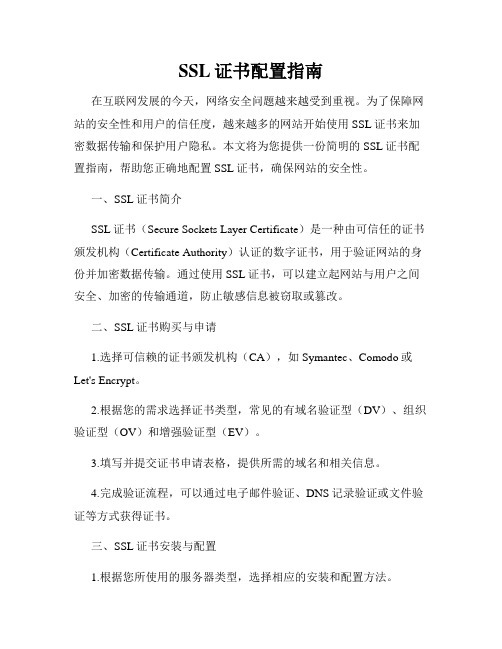
SSL证书配置指南在互联网发展的今天,网络安全问题越来越受到重视。
为了保障网站的安全性和用户的信任度,越来越多的网站开始使用SSL证书来加密数据传输和保护用户隐私。
本文将为您提供一份简明的SSL证书配置指南,帮助您正确地配置SSL证书,确保网站的安全性。
一、SSL证书简介SSL证书(Secure Sockets Layer Certificate)是一种由可信任的证书颁发机构(Certificate Authority)认证的数字证书,用于验证网站的身份并加密数据传输。
通过使用SSL证书,可以建立起网站与用户之间安全、加密的传输通道,防止敏感信息被窃取或篡改。
二、SSL证书购买与申请1.选择可信赖的证书颁发机构(CA),如Symantec、Comodo或Let's Encrypt。
2.根据您的需求选择证书类型,常见的有域名验证型(DV)、组织验证型(OV)和增强验证型(EV)。
3.填写并提交证书申请表格,提供所需的域名和相关信息。
4.完成验证流程,可以通过电子邮件验证、DNS记录验证或文件验证等方式获得证书。
三、SSL证书安装与配置1.根据您所使用的服务器类型,选择相应的安装和配置方法。
- Apache服务器:将证书文件和私钥文件上传到服务器,并在配置文件中指定证书路径和端口。
- Nginx服务器:将证书文件和私钥文件上传到服务器,并在配置文件中指定证书路径和端口。
- Microsoft IIS服务器:使用IIS管理工具导入证书,配置绑定和服务端口。
2.配置HTTPS强制跳转,将HTTP请求自动重定向到HTTPS。
3.配置SSL/TLS协议版本,建议只允许使用TLS 1.2及以上版本,禁用过时的SSL 2.0和SSL 3.0。
4.启用HTTP严格传输安全(HSTS),通过响应头信息告知浏览器使用HTTPS进行访问。
5.更新您的网站代码和资源,确保网站内部链接和外部资源链接使用HTTPS。
WebSphere6.1 服务器证书安装指南
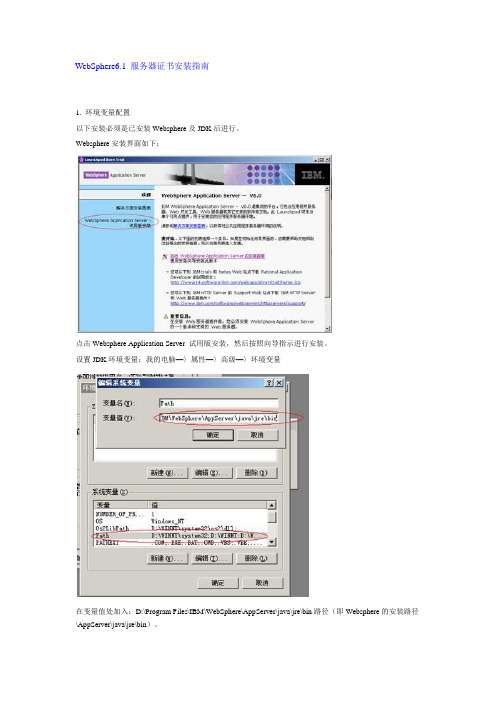
WebSphere6.1 服务器证书安装指南1. 环境变量配置以下安装必须是已安装Websphere及JDK后进行。
Websphere安装界面如下:点击Websphere Application Server 试用版安装,然后按照向导指示进行安装。
设置JDK环境变量:我的电脑—〉属性—〉高级—〉环境变量在变量值处加入:D:\Program Files\IBM\WebSphere\AppServer\java\jre\bin路径(即Websphere的安装路径\AppServer\java\jre\bin)。
2.服务器证书和信任证书从专门的管理机构取得两个jks文件(路径可自选,只要在配置时指定存放的路径即可)另外再加一个middleobject.jar(举例放在D:\IBM\WebSphere\AppServer\lib下)3 在websphere中修改ssl配置如下图所示,点击进入管理控制台你将看到如下画面,输入用户标识点击安全性中的SSL证书和密钥管理这里选择修改默认的密钥库和证书。
新建:名称自己定义,路径就是你先前所放文件的路径,密码随证书文件一起有,新建两个,一个是gongyao.jks (信任文件),一个是siyao.jks(是密钥文件),完成后即可保存。
再点击“SSL证书和密钥管理“的相关项的“SSL配置”再点默认的名称进入上图中的信任库名和密钥库名,自己选择对应的文件,再“获取证书别名”,最后“确定”保存即可。
点击上图中的“保护质量(QoP)设置:如下图所示确定保存。
重启websphere服务器. 测试配置打开IE,在地址栏中敲入:https://IP:9443/应用目录,如果出现数字证书窗口,则表示正常。
配置好EOS项目后,pki入口地址:…/auth/pkilogin.jsp。
windows server 2012+IIS8.0安装配置ssl证书方法
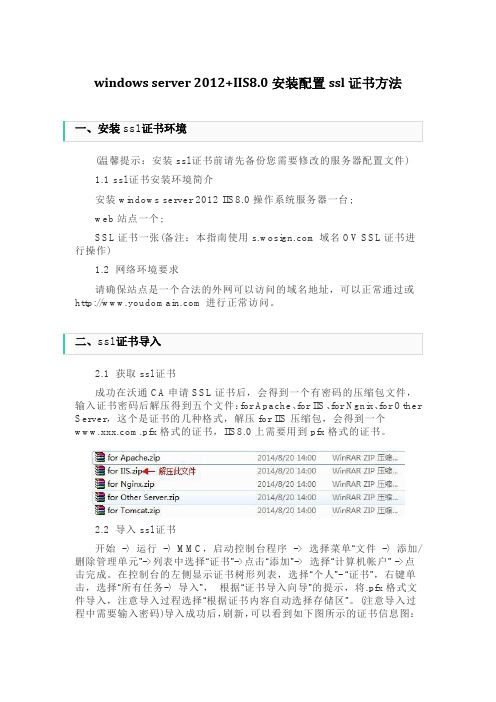
windows server 2012+IIS8.0安装配置ssl证书方法(温馨提示:安装ssl证书前请先备份您需要修改的服务器配置文件)1.1 ssl证书安装环境简介安装windows server 2012 IIS8.0操作系统服务器一台;web站点一个;SSL证书一张(备注:本指南使用域名OV SSL证书进行操作)1.2 网络环境要求请确保站点是一个合法的外网可以访问的域名地址,可以正常通过或进行正常访问。
2.1 获取ssl证书成功在沃通CA申请SSL证书后,会得到一个有密码的压缩包文件,输入证书密码后解压得到五个文件:for Apache、for IIS、for Ngnix、for Other Server,这个是证书的几种格式,解压for IIS压缩包,会得到一个.pfx格式的证书,IIS8.0上需要用到pfx格式的证书。
2.2 导入ssl证书开始-〉运行-〉MMC,启动控制台程序->选择菜单“文件-〉添加/删除管理单元”->列表中选择“证书”->点击“添加”->选择“计算机帐户” ->点击完成。
在控制台的左侧显示证书树形列表,选择“个人”- “证书”,右键单击,选择“所有任务-〉导入”,根据“证书导入向导”的提示,将.pfx格式文件导入,注意导入过程选择“根据证书内容自动选择存储区”。
(注意导入过程中需要输入密码)导入成功后,刷新,可以看到如下图所示的证书信息图:2.3 分配服务器证书打开IIS8.0管理器面板,找到待部署证书的站点,点击“绑定”如图3选择“绑定”->“添加”->“类型选择https” ->“端口443” ->“ssl证书【导入的证书名称】” ->“确定”,SSL缺省端口为443端口,(请不要随便修改。
如果您使用其他端口如:8443,则访问时必须输入:https://:8443)。
如下图:2.4 测试是否安装成功重启IIS8.0服务,在浏览器地址栏输入:https:// (申请证书的域名)测试您的ssl证书是否安装成功,如果成功,则浏览器下方会显示一个安全锁标志。
IPS证书安装指南

迅付信息科技有限公司IPS证书安装指南本安装指南以在192.168.100.102安装证书为例。
一、安装中级CA证书、1. 安装服务器证书中级CA证书点击开始菜单,在“运行”中输入“mmc”,打开控制台窗口。
点击“文件>添加删除管理单元”选择“证书”,然后点击“添加”:选择“计算机帐户”>“本地计算机”在添加的证书管理单元中,选择“证书”》“中级证书颁发机构”》“证书”空白处右键点“所有任务”》“导入”,将两张中级CA证书intermediate1.cer 和intermediate2.cer分别导入。
2. 删除一张服务端(EV)根证书选择“证书”》“受信任的根证书颁发机构”》“证书”查找名称为“VeriSign Class 3 Public Primary Certification Authority - G5”有效期 2006-11-8 到 2036-7-17的证书,删除该证书。
二、安装服务器证书证书》个人》证书,右击导入服务器证书,本例为:ips-2011-verisign.pfx2. 进入IIS控制台进入IIS控制台,并选中需要配置服务器证书的站点,“属性”》“目录安全性”选择“从.pxf导入证书”选中服务器证书文件输入证书密码:配置默认的https访问端口443,重启IIS并使用https方式访问测试站点证书安装。
三、证书是否安装检测方法。
1、使用portecle工具运行run.bat,打开portecle工具Examine>>>Examine SSL/TLS Connection输入检测的IP地址及端口号,OK:弹出的窗口若提示有3张证书,则表示证书成功安装。
2、网址检测:进入:https:///support/ssl-certificates-support/index?page=conten t&id=AR1130点击Test this Web Server测试证书是否成功安装。
cisco 身份服务引擎 许可证 指南说明书
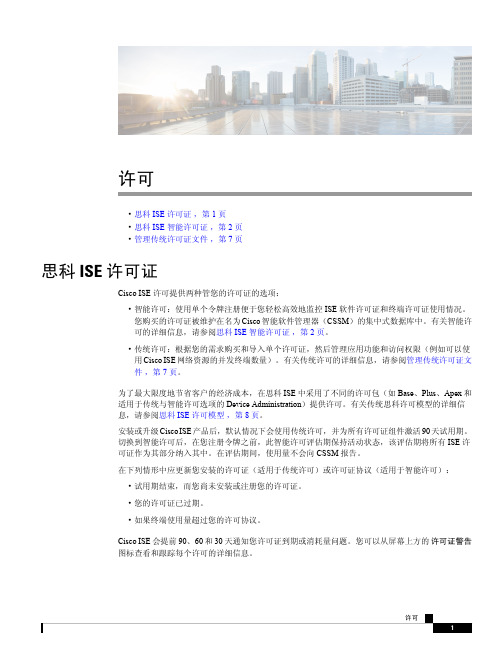
许可•思科ISE许可证,第1页•思科ISE智能许可证,第2页•管理传统许可证文件,第7页思科ISE许可证Cisco ISE许可提供两种管您的许可证的选项:•智能许可:使用单个令牌注册便于您轻松高效地监控ISE软件许可证和终端许可证使用情况。
您购买的许可证被维护在名为Cisco智能软件管理器(CSSM)的集中式数据库中。
有关智能许可的详细信息,请参阅思科ISE智能许可证,第2页。
•传统许可:根据您的需求购买和导入单个许可证,然后管理应用功能和访问权限(例如可以使用Cisco ISE网络资源的并发终端数量)。
有关传统许可的详细信息,请参阅管理传统许可证文件,第7页。
为了最大限度地节省客户的经济成本,在思科ISE中采用了不同的许可包(如Base、Plus、Apex和适用于传统与智能许可选项的Device Administration)提供许可。
有关传统思科许可模型的详细信息,请参阅思科ISE许可模型,第8页。
安装或升级Cisco ISE产品后,默认情况下会使用传统许可,并为所有许可证组件激活90天试用期。
切换到智能许可后,在您注册令牌之前,此智能许可评估期保持活动状态,该评估期将所有ISE许可证作为其部分纳入其中。
在评估期间,使用量不会向CSSM报告。
在下列情形中应更新您安装的许可证(适用于传统许可)或许可证协议(适用于智能许可):•试用期结束,而您尚未安装或注册您的许可证。
•您的许可证已过期。
•如果终端使用量超过您的许可协议。
Cisco ISE会提前90、60和30天通知您许可证到期或消耗量问题。
您可以从屏幕上方的许可证警告图标查看和跟踪每个许可的详细信息。
从一种许可包升级到另一种更复杂的许可包时,Cisco ISE将继续提供较早许可包升级之前可用的所有功能,无需重新配置您已配置的任何设置。
ISE社区资源思科身份服务引擎订购指南有关如何获取评估许可证的信息,请参阅如何获取ISE评估许可证。
思科ISE智能许可证思科提供智能许可,可以让您监控思科ISE软件许可证和终端许可证的使用情况。
WindowsCA_证书服务器配置
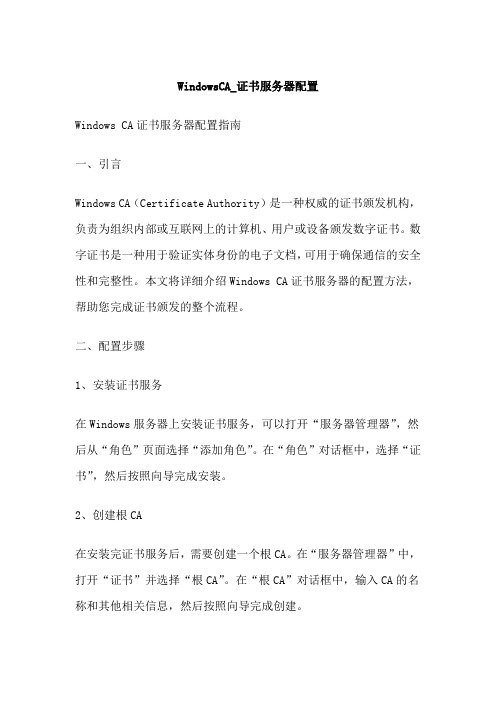
WindowsCA_证书服务器配置Windows CA证书服务器配置指南一、引言Windows CA(Certificate Authority)是一种权威的证书颁发机构,负责为组织内部或互联网上的计算机、用户或设备颁发数字证书。
数字证书是一种用于验证实体身份的电子文档,可用于确保通信的安全性和完整性。
本文将详细介绍Windows CA证书服务器的配置方法,帮助您完成证书颁发的整个流程。
二、配置步骤1、安装证书服务在Windows服务器上安装证书服务,可以打开“服务器管理器”,然后从“角色”页面选择“添加角色”。
在“角色”对话框中,选择“证书”,然后按照向导完成安装。
2、创建根CA在安装完证书服务后,需要创建一个根CA。
在“服务器管理器”中,打开“证书”并选择“根CA”。
在“根CA”对话框中,输入CA的名称和其他相关信息,然后按照向导完成创建。
3、配置颁发机构策略在创建完根CA后,需要配置颁发机构策略。
在“服务器管理器”中,打开“证书”并选择“颁发机构”。
在“颁发机构”对话框中,选择“策略”选项卡,然后根据需要进行配置。
例如,可以设置证书的有效期、设置证书的主题和其他相关信息等。
4、配置申请策略在配置完颁发机构策略后,需要配置申请策略。
在“服务器管理器”中,打开“证书”并选择“颁发机构”。
在“颁发机构”对话框中,选择“申请”选项卡,然后根据需要进行配置。
例如,可以设置申请者的身份验证方法和证书模板等。
5、接受申请当有用户或设备需要申请数字证书时,需要在证书服务器上接受申请。
在“服务器管理器”中,打开“证书”并选择“颁发机构”。
在“颁发机构”对话框中,选择“申请队列”选项卡,然后双击需要处理的申请。
在“处理申请”对话框中,选择处理方式(例如自动批准或手动批准),然后按照向导完成处理。
6、颁发证书在处理完申请后,需要颁发数字证书。
在“服务器管理器”中,打开“证书”并选择“颁发机构”。
在“颁发机构”对话框中,选择“已颁发的证书”选项卡,然后双击需要颁发的证书。
安装网络安全证书

安装网络安全证书
在进行网络安全证书安装的过程中,需要遵循以下步骤:
1. 下载证书文件:首先,从可信任的证书颁发机构(如Verisign、GoDaddy等)的官方网站上获取证书文件。
可以选
择合适的证书类型,如SSL证书、代码签名证书等。
2. 复制证书文件:将下载的证书文件复制到服务器或计算机的合适位置。
通常,证书文件的扩展名为.crt或.pem。
3. 打开证书管理工具:打开服务器或计算机上的证书管理工具。
不同的操作系统和软件有不同的证书管理工具,如在
Windows中可以使用MMC(Microsoft Management Console)。
4. 导入证书:在证书管理工具中,找到“个人”或“我的证书”选项,并选择“导入证书”的功能。
5. 浏览证书文件:浏览计算机上存储证书文件的路径,并选择要导入的证书文件。
6. 完成导入:按照证书管理工具的指示,完成证书的导入。
通常需要输入证书密码(如果有的话)以及指定证书的存储位置。
7. 验证证书:在证书管理工具中,可以找到导入的证书,并验证其有效性和可信性。
8. 配置应用程序:根据实际需要,在服务器或计算机上的应用
程序中配置相应的证书。
这可能包括启用HTTPS连接、配置SSL选项等。
通过以上步骤,你可以成功地安装网络安全证书。
请确保在安装证书之前,仔细阅读相关文档和指南,并按照官方推荐的步骤进行操作,以确保证书的安全和正确性。
IPS证书安装指南

迅付信息科技有限公司IPS证书安装指南本安装指南以在192.168.100.102安装证书为例。
一、安装中级CA证书、1. 安装服务器证书中级CA证书点击开始菜单,在“运行”中输入“mmc”,打开控制台窗口。
点击“文件>添加删除管理单元”选择“证书”,然后点击“添加”:选择“计算机帐户”>“本地计算机”在添加的证书管理单元中,选择“证书”》“中级证书颁发机构”》“证书”空白处右键点“所有任务”》“导入”,将两张中级CA证书intermediate1.cer 和intermediate2.cer分别导入。
2. 删除一张服务端(EV)根证书选择“证书”》“受信任的根证书颁发机构”》“证书”查找名称为“VeriSign Class 3 Public Primary Certification Authority - G5”有效期 2006-11-8 到 2036-7-17的证书,删除该证书。
二、安装服务器证书证书》个人》证书,右击导入服务器证书,本例为:ips-2011-verisign.pfx2. 进入IIS控制台进入IIS控制台,并选中需要配置服务器证书的站点,“属性”》“目录安全性”选择“从.pxf导入证书”选中服务器证书文件输入证书密码:配置默认的https访问端口443,重启IIS并使用https方式访问测试站点证书安装。
三、证书是否安装检测方法。
1、使用portecle工具运行run.bat,打开portecle工具Examine>>>Examine SSL/TLS Connection输入检测的IP地址及端口号,OK:弹出的窗口若提示有3张证书,则表示证书成功安装。
2、网址检测:进入:https:///support/ssl-certificates-support/index?page=conten t&id=AR1130点击Test this Web Server测试证书是否成功安装。
WEB服务器的安装与配置
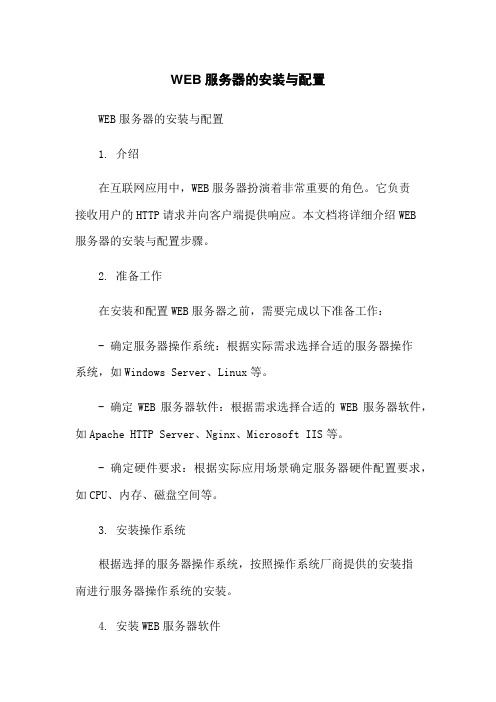
WEB服务器的安装与配置WEB服务器的安装与配置1. 介绍在互联网应用中,WEB服务器扮演着非常重要的角色。
它负责接收用户的HTTP请求并向客户端提供响应。
本文档将详细介绍WEB服务器的安装与配置步骤。
2. 准备工作在安装和配置WEB服务器之前,需要完成以下准备工作:- 确定服务器操作系统:根据实际需求选择合适的服务器操作系统,如Windows Server、Linux等。
- 确定WEB服务器软件:根据需求选择合适的WEB服务器软件,如Apache HTTP Server、Nginx、Microsoft IIS等。
- 确定硬件要求:根据实际应用场景确定服务器硬件配置要求,如CPU、内存、磁盘空间等。
3. 安装操作系统根据选择的服务器操作系统,按照操作系统厂商提供的安装指南进行服务器操作系统的安装。
4. 安装WEB服务器软件根据选择的WEB服务器软件,按照软件开发者提供的安装指南进行WEB服务器软件的安装。
5. 配置基本设置5.1 网络设置- 配置服务器的IP地址、子网掩码、网关等网络信息。
- 配置DNS服务器地址,以便服务器能够解析域名。
5.2 防火墙设置- 配置服务器的防火墙规则,允许外部访问WEB服务器的相关端口。
5.3 主机名设置- 配置服务器的主机名,以便能够通过域名访问WEB服务器。
6. 配置WEB服务器6.1 配置文件位置- 根据不同的WEB服务器软件,找到配置文件的位置,通常位于安装目录下的conf文件夹中。
6.2 虚拟主机配置- 配置虚拟主机,使得一个WEB服务器可以承载多个网站。
- 配置虚拟主机的域名、文档根目录、日志文件等。
6.3 SSL/TLS证书配置- 配置SSL/TLS证书以实现HTTPS协议的安全访问。
- 获取SSL/TLS证书,配置证书文件和私钥文件的路径。
6.4 URL重写配置- 配置URL重写规则,以实现网站的URL美化和重定向。
6.5 反向代理配置- 配置反向代理,将来自客户端的请求转发给后端服务器处理。
SRM 安装与配置指导手册

SRM6.0安装与配置手册2015.7.10目录1应用场景 ............................................................................................................................................... 1-1 2安装准备 ............................................................................................................................................... 2-12.1软件版本 ............................................................................................................................................ 2-12.2所需虚拟机......................................................................................................................................... 2-13 SRM安装.............................................................................................................................................. 3-13.1为SRM配置数据源 ........................................................................................................................... 3-13.2安装SRM ........................................................................................................................................... 3-23.3安装vSphere Replication .................................................................................................................. 3-44 SRM配置.............................................................................................................................................. 4-14.1配置VR复制关系 .............................................................................................................................. 4-14.1.1配置VR连接 ........................................................................................................................... 4-14.1.2配置虚拟机复制 ....................................................................................................................... 4-14.2 SRM站点配置.................................................................................................................................... 4-14.2.1配置站点连接........................................................................................................................... 4-24.2.2配置清单映射........................................................................................................................... 4-24.2.3配置占位存储........................................................................................................................... 4-34.2.4创建保护组 .............................................................................................................................. 4-44.2.5创建恢复计划........................................................................................................................... 4-4 5测试恢复计划 ........................................................................................................................................ 5-6 6执行恢复计划 ........................................................................................................................................ 6-16.1配置恢复 ............................................................................................................................................ 6-16.2执行恢复计划 ..................................................................................................................................... 6-2 7站点反向保护 ........................................................................................................................................ 7-11 应用场景VMware vCenter Site Recovery Manager可提供先进的复制、灾难恢复管理、无中断测试、自动故障切换和故障恢复以及计划内迁移功能。
天威诚信数字认证中心 服务器证书 说明书 (Orion)
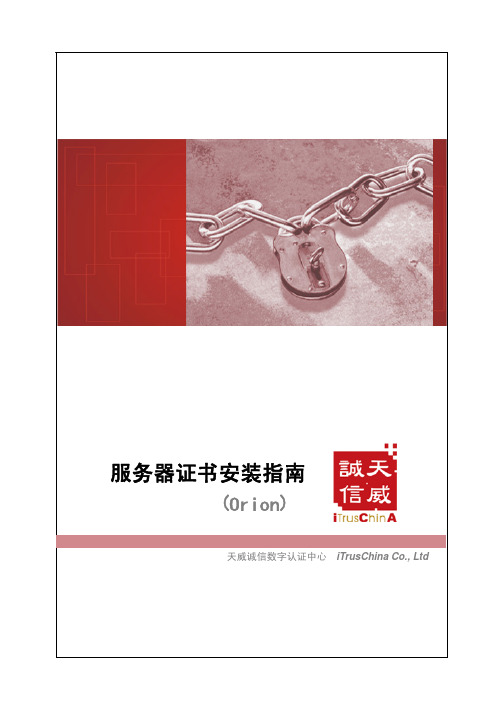
服务器证书安装指南(Orion) 《服务器证书安装指南(Orion)》归北京天威诚信电子商务服务有限公司所有,未经许可,不得复制。
北京天威诚信电子商务服务有限公司总部地址:北京市海淀区知春路6号锦秋国际大厦A座14层1401总部邮编:100088网址:https://天威诚信客户服务中心:地址:北京市海淀区东北旺西路8号中关村软件园21号楼启明星辰大厦客户服务热线:800-810-1303电子信箱:**************************.cn华东营销中心:地址:上海市普陀区曹杨路450号绿地和创大厦1702室邮编:200063华南营销中心:地址:深圳科技园南区软件园T3-A108邮编:518057西南分公司:地址:成都市人民南路天府大道高新孵化园8号楼2020室邮编:610041电话:028--85335287/97传真:028--85335287-616服务器证书安装指南(Orion) 目录目录一、安装服务器证书 (1)二、修改ORION的配置文件 (1)三、备份服务器证书 (2)一、安装服务器证书(将中级证书和服务器证书导入keystore)1.将CA根证书和服务器证书导入keystorea. 获取并导入中级CA根证书访问:/support/sslsupp/mediumca.asp保存中级证书为intermediate.crt文件,将中级证书导入keystore文件输入:keytool -import -v -trustcacerts -storepass changgeit -alias my-ca-root -file intermediate.crt -keystore keystore.jks-import[导入命令]-v -trustcacerts[导入信任证书]-storepass[存储密码]-alias[证书别名]-file[证书文件路径]-keystore[导入文件路径][注] 此处的“changeit”为用户设订的密码,-alias为CA根证书的别名b. 导入服务器证书输入:keytool -import -v -trustcacerts -storepass chengeit -alias server -file server-cert.pem -keystore keystore.jks[注] 此时的“changeit”为生成证书时输入密码,-alias为服务器证书的别名2.查看keystore证书输入:keytool -list -keystore keystore.jks二、修改Orion的配置文件把文件keystore.jks复制到Orion\config\下1).修改server.xml,添加<web-site path=”./ssl-web-site.xml”/>2).创建ssl-web-site.xml,内容如下<?xml version="1.0"?><!DOCTYPE web-site PUBLIC "Orion Web-site" "/dtds/web-site.dtd"> <web-site host="[ALL]" port="443" display-name="Default Orion WebSite"><!--The default web-app for this site,bound to the root--><default-web-app application="default" name="defaultWebApp"/><!--Uncomment this to activate the news app--><!--<web-app application="news" name="news-web" root="/news"/>--><ssl-config keystore="D:\orion\config\keystore.jks" keystore-password="password"/><!--Access Log,where requests are logged to--><access-log path="D:\orion\log\default-web-access.log"/></web-site>启动Orion,就可以访问https://localhost:443三、备份服务器证书服务器证书及私钥都保存在keystore 文件里面,保存并备份keystore文件即可。
服务器SSL证书的申请和安装

服务器SSL证书的申请和安装SSL证书是一种用于加密网络通信的安全协议,它通过在客户端和服务器之间建立加密连接,确保数据传输的安全性和完整性。
在搭建网站或应用程序时,为了保护用户数据和信息安全,通常需要申请和安装SSL证书。
本文将介绍服务器SSL证书的申请和安装流程,帮助您更好地保护网络通信安全。
一、SSL证书的作用SSL证书是一种数字证书,用于验证网站身份和加密数据传输。
通过SSL证书,可以确保网站是可信的,用户在浏览网站时传输的数据是加密的,不会被第三方窃取或篡改。
SSL证书可以有效防止中间人攻击、数据泄露等安全问题,提升网站的信誉度和用户体验。
二、SSL证书的申请1. 选择SSL证书类型:根据网站需求选择合适的SSL证书类型,如单域名证书、通配符证书、多域名证书等。
2. 选择SSL证书品牌:选择知名度高、信誉好的SSL证书品牌,如Symantec、Comodo、Let's Encrypt等。
3. 提交证书申请:登录SSL证书品牌官方网站,按照要求填写证书申请信息,包括域名、组织信息、联系方式等。
4. 完成域名验证:根据SSL证书品牌要求,完成域名验证,证明您对该域名拥有控制权。
5. 下载SSL证书:通过验证后,SSL证书颁发机构会向您发送SSL证书文件,包括证书文件、私钥文件等。
三、SSL证书的安装1. 生成CSR文件:在服务器上生成CSR(Certificate Signing Request)文件,包含了您的服务器公钥和组织信息。
2. 安装SSL证书:将SSL证书文件和私钥文件上传至服务器,按照SSL证书品牌提供的安装指南进行配置。
3. 配置服务器:根据服务器类型和操作系统,配置SSL证书的绑定和启用,确保SSL证书生效。
4. 测试SSL证书:使用SSL检测工具或在线SSL检测服务,验证SSL证书是否成功安装和生效。
5. 更新证书:定期更新SSL证书,避免证书过期导致网站不安全。
Resin配置SSL证书方法指南(普通版)
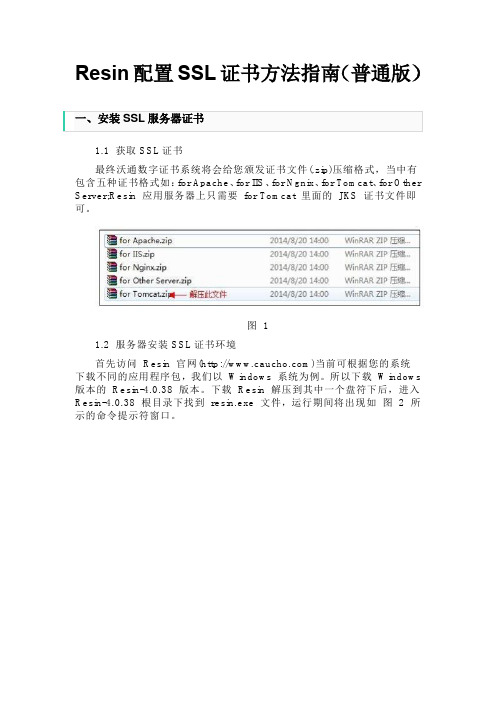
Resin配置SSL证书方法指南(普通版)1.1 获取SSL证书最终沃通数字证书系统将会给您颁发证书文件(.zip)压缩格式,当中有包含五种证书格式如:for Apache、for IIS、for Ngnix、for Tomcat、for Other Server;Resin应用服务器上只需要for Tomcat 里面的JKS 证书文件即可。
图 11.2 服务器安装SSL证书环境首先访问Resin 官网()当前可根据您的系统下载不同的应用程序包,我们以Windows 系统为例。
所以下载Windows 版本的Resin-4.0.38 版本。
下载Resin 解压到其中一个盘符下后,进入Resin-4.0.38 根目录下找到resin.exe 文件,运行期间将出现如图 2 所示的命令提示符窗口。
图 2启动执行文件后,我们将输入Resin 应用服务默认的地址如:http://127.0.0.1:8080点击/resin-admin 图 3 图 4图 3图 41.3 配置部署SSL证书1.3.1 启动SSL端口首先找到安装Resin 目录下该配置文件“Resin.properties”,一般默认路径都是在Conf文件夹中。
然后用文本编辑器打开该文件,接着找到如下所示图 5图 5默认情况下app.https和web.https:8443 是用“#”注释掉的。
所以我们可以去掉“#”然后把8443 修改为:443。
注释:(因为版本繁多没能一一去下载来检查,只能通过在此说明。
根据不同的版本寻找不同的配置文件如“Resin.properties”或是“resin.xml”文件进行配置。
)1.3.2 配置证书路径其次同一个文件中在找到如图 6图 6默认情况下:Jsse_keystore_tye:jks证书类型;Jsse_keystore_file:keys/xx.jks 证书存放路径;Jsse_keystore_password:changeme证书密码;三行都是“#”注释状态,所以我们可以去掉“#”,最后只要改成您的证书路径(例如:keys/SSL.jks)、证书密码(您申请证书时所设置密码)。
全球服务器证书SSL 配置手册
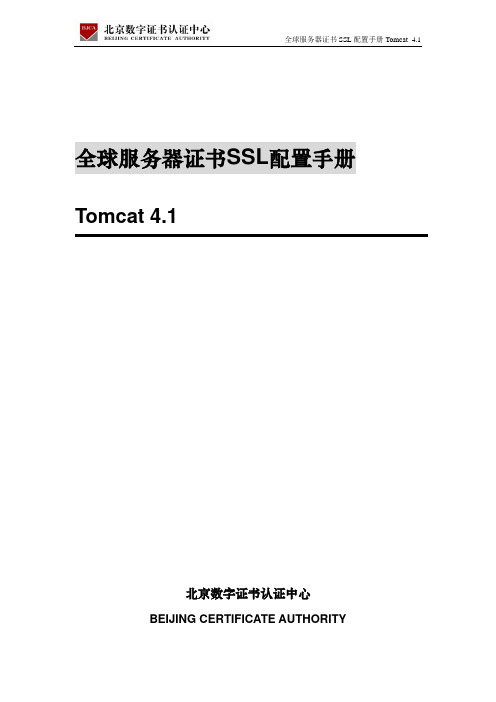
全球服务器证书SSL配置手册Tomcat 4.1北京数字证书认证中心BEIJING CERTIFICATE AUTHORITY目录1开始申请之前需要注意 (3)2如何产生私钥 (3)3CSR生成指南 (5)4证书安装指南 (6)5如何配置SSL (12)6启动和停止Tomcat (13)7验证SSL连接 (13)8灾难恢复 (13)1开始申请之前需要注意需要安装服务器软件并配置环境,下面我们以Keytool和Tomcat为例进行说明:a) 首先需要准备所需的软件:z Java(TM) 2 SDK, Standard Edition 1.4.1_01下载j2sdk-1_4_1_01-windows-i586.exez Tomcat 4.1下载tomcat-4.1.18.exez Windows 2000 SP 2 or Windows NT SP6az Tomcat做为单独的服务器b) 环境变量设置为:Variable Value User NameCATALINA_HOME C:\Tomcat~1.1 [SYSTEM]JAVA_HOME C:\j2sdk1.4.1_01 [SYSTEM]JSSE_HOME C:\j2sdk1.4.1_01\jre\lib\ext[SYSTEM]TOMCAT_HOME C:\Tomcat~1.1 [SYSTEM]AdministratorPath C:\j2sdk1.4.1_01\binc) 测试服务器安装完Tomcat,并配置完环境后,启动Tomcat并进行测试:http://localhost:8080 to make sure http is working如果没有问题,我们可以进行下一步操作了。
2如何产生私钥新打开一个DOS窗口:1) 新建一个本地的证书密钥存储(Certificate keystore)keytool -genkey -alias tomcat -keyalg RSA \ -keystore请注意:!当keystore建立后,需要指定keystore的存储位置!如果更新证书,你必须重新创建一个新的密钥对和keystore!当您生成CSR或安装自签的keystore证书时,请使用相同的别名例如:C:\>keytool -genkey -alias myalias -keyalg RSA -keystore c:\.mykeystoreEnter keystore password: 输入keystore口令,如passwordWhat is your first and last name?[Unknown]: 输入通用名,如What is the name of your organizational unit?[Unknown]: 输入部门名称,如Sales DeptWhat is the name of your organization?[Unknown]: 输入您的组织名称,如Beijing Certificate AuthorityWhat is the name of your City or Locality?[Unknown]: 输入您所在的市/县/区,如BeijingWhat is the name of your State or Province?[Unknown]: 输入您所在的省/自治区/直辖市,如BeijingWhat is the two-letter country code for this unit?[Unknown]: 输入您所在国家的ISO国家代码,中国为CNis CN=, OU=Sales Dept, O=Beijing Certificate Authority, L=Beijing, ST=Beijing, C=CN correct?[no]: yesEnter key password for (RETURN if same as keystore password): 输入密钥口令The same password MUST be used.非常重要: Tomcat will recognize the location of this keystore even if the specified attributes in your server.xml point to a different keystore.C:\>2) 确认keystore建立成功例如:C:\>keytool -list -v -keystore c:\.mykeystoreEnter keystore password: passwordKeystore type: jksKeystore provider: SUNYour keystore contains 1 entryAlias name: myaliasCreation date: Jan 8, 2003Entry type: keyEntryCertificate chain length: 1Certificate[1]:Owner: CN=, OU=Sales Dept, O=Beijing Certificate Authority, L=Beijing, ST=Beijing, C=CNIssuer: CN=, OU=Sales Dept, O=Beijing Certificate Authority, L=Beijing, ST=Beijing, C=CNSerial number: 3e1cd4e9Valid from: Wed Jan 08 20:48:25 EST 2003 until: Tue Apr 08 21:48:25 EDT 2003 Certificate fingerprints:MD5: D0:BA:7C:A4:D1:D9:CF:46:38:E5:48:22:8E:AB:E2:9BSHA1: 4A:33:FA:11:D6:5F:F4:73:9D:7A:2B:E2:89:F8:C3:57:69:0C:DC:7E3CSR生成指南1) 按照如下方法生成CSRkeytool -certreq -keyalg RSA -alias tomcat -file certreq.csr \ -keystore重要提示:! 当您生成CSR或安装自签的keystore证书时,请使用相同的别名例如:C:\>keytool -certreq -keyalg RSA -alias myalias -file certreq.txt -keystore c:\.mykeystoreEnter keystore password: passwordC:\>2) 生成的CSR如下:-----BEGIN NEW CERTIFICATE REQUEST-----MIIBujCCASMCAQAwejELMAkGA1UEBhMCQ0ExEDAOBgNVBAgTB09udGFyaW8xDz ANBgNVBAcTBk90dGF3YTEQMA4GA1UEChMHRW50cnVzdDETMBEGA1UECxMKRW50cnVzdCBDUzEh MB8GA1UEAxMYd3d35w6T+q/f+wIDAQABoAAwDQYJKoZIhvcNAQEEBQADgYEAF+0hqAqXumz/vGrzGVhKH lnxd7HW3ezSGIbIUcOy1YdDc/1ZCqRpu3utYIZ6welK++l+QjlbL6p5RJJETkkLKXjb/WVFajNuPl7Yob9p bwA7JBrCCKbFj+kzDNbGhCR1RgFA9vQj5vob41Vj+k+TQchliuTLL9rFXNDHrtgTMtA=-----END NEW CERTIFICATE REQUEST-----4 证书安装指南按照如下方法安装BJCA的SSL证书1) 安装SSL证书和证书链输入命令:keytool -import -alias root -keystore your_keystore_filename \ -trustcacerts -file filename_of_the_combined_chain_and_webcert例如: C:\>keytool -import -alias myalias -keystore c:\.mykeystore -trustcacerts -file c:\webcert.txt由于java把“cacerts”文件看作可信任的根CA,如果根证书已经存在,则不必再将证书链导入“cacerts”。
Nginx+Winows配置wosign ssl证书方法

Winows+Nginx安装配置沃通SSL证书方法一、准备工作(1)安装SSL前请一定要备份好您需要修改的服务器配置文件;(2)需要用到的证书文件:1_root_bundle.crt、2_.key;注:这三个证书文件都在文件夹for Nginx.zip中,1_root_bundle.crt 是根证书链(公钥),2_ .key为私钥。
(其中:证书公钥、私钥文件一般以您的域名命名;证书后缀名crt和cer的性质是一样的)。
二、安装证书1.配置SSL证书(1)复制1_root_bundle.crt、2_.key文件到Nginx安装目录下的conf目录。
(2)打开Nginx安装目录下conf目录中的nginx.conf文件,找到:将其修改为:注:配置完成后的网站路径及默认页等配置请与80端口保持一致。
保存退出,并重启Nginx,然后通过https方式访问您的站点,测试站点证书的安装配置。
2.本地测试如果本地测试,请做本地解析访问:打开C:\Windows\System32\Drivers\etc\hosts文件,用文本编辑器修改,把证书绑定的域名解析到本地ip。
注:部署完毕后若网站无法通过https正常访问,可确认服务器443端口是否开启或被网站卫士等加速工具拦截。
(1)开启方法:防火墙设置-例外端口-添加443端口(TCP)。
(2)若被安全或加速工具拦截,可以在拦截记录中将443添加至信任列表。
重启后,重新通过https访问。
三、证书备份请保存好收到的证书压缩包文件及密码,以防丢失。
如有出入请参考沃通SSL证书部署指南,建议申请沃通免费SSL证书测试效果,其他SSL证书可提供长达60天的测试。
域环境安装ca认证机构流程

域环境安装ca认证机构流程下载温馨提示:该文档是我店铺精心编制而成,希望大家下载以后,能够帮助大家解决实际的问题。
文档下载后可定制随意修改,请根据实际需要进行相应的调整和使用,谢谢!并且,本店铺为大家提供各种各样类型的实用资料,如教育随笔、日记赏析、句子摘抄、古诗大全、经典美文、话题作文、工作总结、词语解析、文案摘录、其他资料等等,如想了解不同资料格式和写法,敬请关注!Download tips: This document is carefully compiled by theeditor. I hope that after you download them,they can help yousolve practical problems. The document can be customized andmodified after downloading,please adjust and use it according toactual needs, thank you!In addition, our shop provides you with various types ofpractical materials,such as educational essays, diaryappreciation,sentence excerpts,ancient poems,classic articles,topic composition,work summary,word parsing,copy excerpts,other materials and so on,want to know different data formats andwriting methods,please pay attention!以下是在域环境中安装 CA 认证机构的一般流程:1. 准备工作确定 CA 认证机构的类型:选择适合你需求的 CA 类型,如企业根 CA或从属 CA。
服务器证书安装配置指南(WAS)
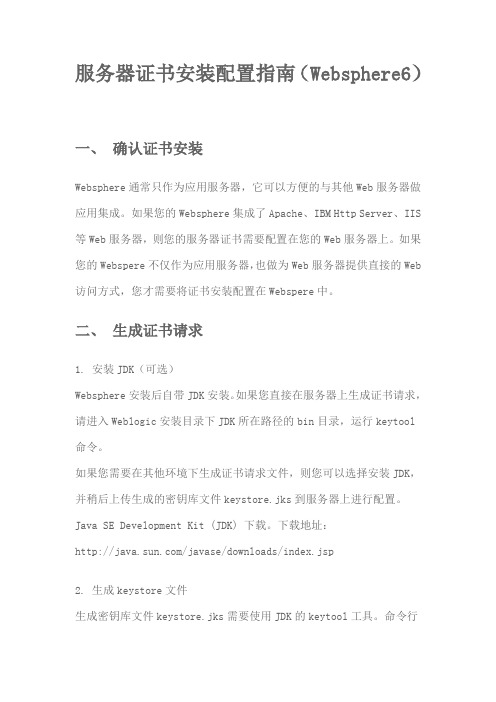
服务器证书安装配置指南(Websphere6)一、确认证书安装Websphere通常只作为应用服务器,它可以方便的与其他Web服务器做应用集成。
如果您的Websphere集成了Apache、IBM Http Server、IIS 等Web服务器,则您的服务器证书需要配置在您的Web服务器上。
如果您的Webspere不仅作为应用服务器,也做为Web服务器提供直接的Web 访问方式,您才需要将证书安装配置在Webspere中。
二、生成证书请求1. 安装JDK(可选)Websphere安装后自带JDK安装。
如果您直接在服务器上生成证书请求,请进入Weblogic安装目录下JDK所在路径的bin目录,运行keytool命令。
如果您需要在其他环境下生成证书请求文件,则您可以选择安装JDK,并稍后上传生成的密钥库文件keystore.jks到服务器上进行配置。
Java SE Development Kit (JDK) 下载。
下载地址:/javase/downloads/index.jsp2. 生成keystore文件生成密钥库文件keystore.jks需要使用JDK的keytool工具。
命令行进入JDK下的bin目录,运行keytool命令。
(示例中粗体部分为可自定义部分,请根据实际配置情况作相应调整)keytool -genkey -alias server-keyalg RSA -keysize 2048 -keystore keystore.jks -storepass password -keypass password以上命令中,server为私钥别名(-alias),上图“输入<server>的主密码”提示输入密钥对密码,在这里不要输入,而是直接回车,会保持与密钥库文件密码一致(java不支持密钥库密码与密钥对密码不一致),生成的keystore.jks文件默认放在命令行当前路径下。
WEB服务器SSL双向认证安装使用指南

WEB服务器SSL双向认证安装使用指南一、SSL证书的准备在进行SSL双向认证前,我们需要准备以下材料:1.服务器的私钥和证书签名请求文件(CSR);2.CA机构签发的数字证书;3.客户端的数字证书。
二、生成服务器私钥和证书签名请求文件1.在服务器上生成私钥:运行以下命令:openssl genrsa -out server.key 2048这将生成一个2048位的私钥file。
2.生成CSR文件:三、获取CA机构签发证书1.将CSR文件发送给CA机构:将生成的server.csr文件发送给CA机构,并根据CA机构的要求进行身份验证。
2.获取CA机构签发的数字证书:CA机构将根据验证结果进行相应处理,如果验证通过,将会签发一个数字证书,通常是一个.crt文件。
四、生成客户端证书1.生成私钥:运行以下命令:openssl genrsa -out client.key 2048这将生成一个2048位的客户端私钥file。
2.生成CSR文件:运行以下命令:openssl req -new -subj "/CN=client" -key client.key -out client.csr3.获取CA签发的数字证书:将生成的client.csr文件发送给CA机构,获取CA机构签发的数字证书.crt文件。
五、安装证书1.安装服务器证书:将服务器证书文件(.crt)和私钥文件(.key)放置在服务器的SSL 证书存储路径下,通常是/etc/ssl/certs和/etc/ssl/private。
2.安装客户端证书:将客户端证书文件(.crt)和私钥文件(.key)放置在客户端的SSL 证书存储路径下,通常是浏览器的证书库或操作系统的个人证书库。
六、配置WEB服务器1.配置服务器:在WEB服务器的配置文件中,添加以下内容:SSLCertificateFile /etc/ssl/certs/server.crtSSLCertificateKeyFile /etc/ssl/private/server.keySSLCACertificateFile /etc/ssl/certs/ca.crtSSLVerifyClient requireSSLVerifyDepth 32.重启服务器:完成配置后,重启WEB服务器以使配置生效。
- 1、下载文档前请自行甄别文档内容的完整性,平台不提供额外的编辑、内容补充、找答案等附加服务。
- 2、"仅部分预览"的文档,不可在线预览部分如存在完整性等问题,可反馈申请退款(可完整预览的文档不适用该条件!)。
- 3、如文档侵犯您的权益,请联系客服反馈,我们会尽快为您处理(人工客服工作时间:9:00-18:30)。
服务器证书安装配置指南(Tomcat 6)
一、生成证书请求
1. 安装JDK
安装Tomcat需要JDK支持。
如果您还没有JDK的安装,则可以参考Java SE Development Kit (JDK) 下载。
下载地址:
/javase/downloads/index.jsp
2. 生成keystore文件
生成密钥库文件keystore.jks需要使用JDK的keytool工具。
命令行进入JDK下的bin目录,运行keytool命令。
(示例中粗体部分为可自
定义部分,请根据实际配置情况作相应调整)
keytool -genkey -alias server -keyalg RSA -keysize 2048 -keystore keystore.jks -storepass password
以上命令中,server为私钥别名(-alias),生成的keystore.jks文件默认放在命令行当前路径下。
3. 生成证书请求文件(CSR)
Keytool -certreq -alias server -sigalg MD5withRSA -file certreq.csr -keystore keystore.jks -keypass password -storepass password
备份密钥库文件keystore.jks,并稍后提交证书请求文件certreq.csr,等待证书签发。
二、导入服务器证书
1. 获取服务器证书中级CA证书
为保障服务器证书在客户端的兼容性,服务器证书需要安装两张中级CA 证书(不同品牌证书,可能只有一张中级证书)。
从邮件中获取中级CA证书:
将证书签发邮件中的从BEGIN到 END结束的两张中级CA证书内容(包括“-----BEGIN CERTIFICATE-----”和“-----END CERTIFICATE-----”)分别粘贴到记事本等文本编辑器中,并修改文件扩展名,保存为intermediate1.cer和intermediate2.cer文件。
2. 获取服务器证书
您的keystore密码
将证书签发邮件中的从BEGIN到 END结束的服务器证书内容(包括
“-----BEGIN CERTIFICATE-----”和“-----END CERTIFICATE-----”)粘贴到记事本等文本编辑器中,并修改文件扩展名,保存为server.cer 文件
3. 查看Keystore文件内容
进入JDK安装目录下的bin目录,运行keytool命令。
keytool -list -keystore C:\keystore.jks -storepass password
查询到PrivateKeyEntry属性的私钥别名(alias)为server。
记住该别名,在稍后导入服务器证书时需要用到。
(示例中粗体部分为可自定义部分,请根据实际配置情况作相应调整。
)
注意,导入证书时,一定要使用生成证书请求文件时生成的keystore.jks文件。
keystore.jks文件丢失或生成新的keystore.jks 文件,都将无法正确导入您的服务器证书。
4. 导入证书(如果只有一张中级证书,则只需要导入一张中级证书)导入第一张中级CA证书
keytool -import -alias intermediate1 -keystore C:\keystore.jks
-trustcacerts -storepass password -file C:\intermediate1.cer
导入第二张中级CA证书
keytool -import -alias intermediate2 -keystore C:\keystore.jks -trustcacerts -storepass password -file C:\intermediate2.cer
导入服务器证书
keytool -import -alias server -keystore C:\keystore.jks
-trustcacerts -storepass password -file C:\server.cer
导入服务器证书时,服务器证书的别名必须和私钥别名一致。
请留意导入中级CA证书和导入服务器证书时的提示信息,如果您在导入服务器证书时使用的别名与私钥别名不一致,将提示“认证已添加至keystore
中”而不是应有的“认证回复已安装在keystore中”。
证书导入完成,运行keystool命令,再次查看keystore文件内容keytool -list -keystore C:\keystore.jks -storepass password
三、安装服务器证书
1. 单向认证的配置
复制已正确导入认证回复的keystore.jks文件到Tomcat安装目录下的conf目录。
打开conf目录下的server.xml文件,找到并修改以下内容 <!--
<Connector port="8443" protocol="HTTP/1.1" SSLEnabled="true"
maxThreads="150" scheme="https" secure="true"
clientAuth="false"
sslProtocol="TLS" />
SSL访问端口
-->
修改为
<Connector port="443" protocol="HTTP/1.1"
SSLEnabled="true"
maxThreads="150" scheme="https" secure="true"
keystoreFile="conf\keystore.jks" keystorePass="password"
clientAuth="false"
sslProtocol="TLS" />
默认的SSL访问端口号为443,如果使用其他端口号,则您需要使用https://yourdomain:port的方式来访问您的站点。
2. 双向认证的配置
配置双向认证时,您还需要指定客户端认证的信任库文件。
客户端认证信任库文件(truststoreFile)可以和服务器证书密钥库文件(keystoreFile)为同一个文件,也可以进行独立配置。
示例中使用相同的密钥库文件。
您需要首先将客户端认证的根证书以及中级CA证书导入到客户端认证信任库。
<Connector port="443" protocol="HTTP/1.1"
SSLEnabled="true"
maxThreads="150" scheme="https" secure="true"
keystoreFile="conf\keystore.jks" keystorePass="password"
truststoreFile="conf\keystore.jk s" truststorePass="password"
clientAuth="true"
sslProtocol="TLS" />
3. 访问测试
重启Tomcat,访问https://youdomain:port,测试证书的安装。
四、服务器证书的备份及恢复
在您成功的安装和配置了服务器证书之后,请务必依据下面的操作流程,备份好您的服务器证书,以防证书丢失给您带来不便。
1. 服务器证书的备份
备份服务器证书密钥库文件keystore.jks文件即可完成服务器证书的备份操作。
2. 服务器证书的恢复
请参照服务器证书安装部分,将服务器证书密钥库keystore.jks文件恢复到您的服务器上,并修改配置文件,恢复服务器证书的应用。
